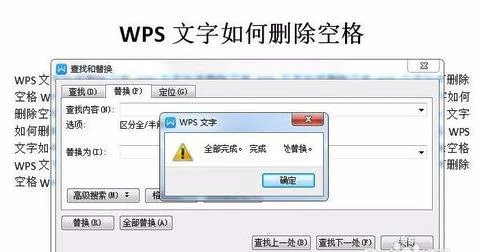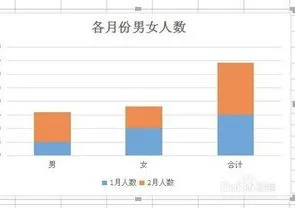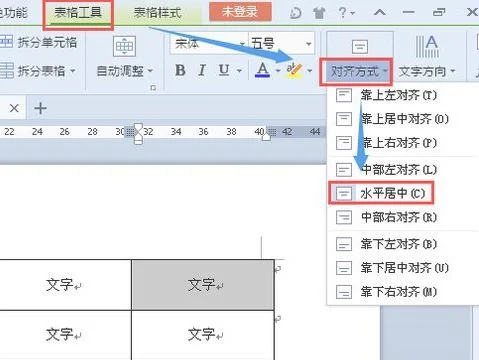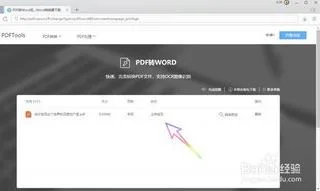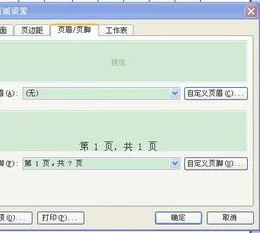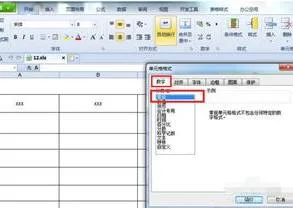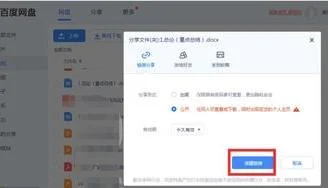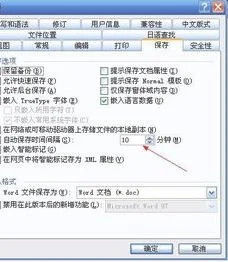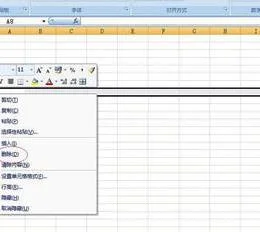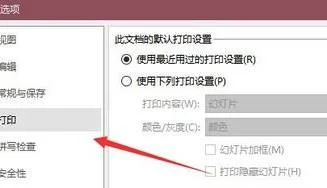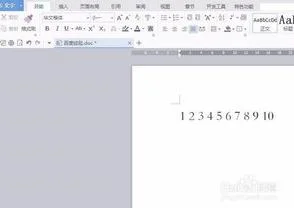1.需要用WPS做选票,每张A4纸上要排上14张选票,一个个复制表格
1、先插入一个文本框,制作好一张选票,再将其复制,粘贴7次(CTRL+V,或按住CTRL键用鼠标拖动进行复制)。
2、将第一个及最后一个文本框位置选好(第一个为基准,最后一个确定纵向分布的范围,再按住SHIFT键依次(务必依次从第最后一个到其他,再到第一个)将7个文本框全部选中,此时“绘图”工具栏出现,在“对齐”中先选择水平居中(或左对齐、右对齐),再选择“纵向分布”等,将其纵向对齐、平均分布。
3、将做好的7张选票“组合”成一个,再复制一次,再用上面的方法对齐,或者直接进行拖动排列,14张选票便做好了。
注:如果用WPS2012,建议使用传统界面,那样的话全选文本框更方便。
2.如何使用WPS演示完成投票
一、画黑板
二、利用“直线”工具模拟粉笔画“正”字
三、给“正”字每个笔画添加动画。
最上面的“—” 进入—擦除—自左侧
长“丨” 进入—擦除—自顶部
短“—” 进入—擦除—自左侧
短“丨” 进入—擦除—自顶部
长“—” 进入—擦除—自左侧
如图:
四、复制多个添加完动画后的“正”字。
五、创建4个按钮,并使“正”字分别被按钮“1”、“2”、“3”、“4”触发
六、完成
投票器.ppt
3.excel(WPS表格)选票分值核算公式
1.你先将M4和M5的合并取消,然后在M4输入总分数的公式=SUM(D5:L5)-INDIRECT(ADDRESS(3,MIN(IF(D4:L4<>"",COLUMN(D4:L4),""))))-INDIRECT(ADDRESS(3,MAX(IF(D4:L4<>"",COLUMN(D4:L4),""))))并按CTRL,SHIFT,ENTER三个键结束.再将M4和M5合并单元格(上面数组公式不能在已合并的单元格输入所以要先取消合并写完公式后再合并.)
2.总票数的公式即在N4写入公式=SUM(D4:L4)-2
3.平均分的公式即在O4写入公式=TEXT(M4/N4,"0.0")
4.将上面三个公式一起下拉到你需要的单元格即可.
4.怎样用excel制作电子选票并且自动统计数据
EXCEL可以做电子选票,但如果要自动统计就麻烦了,因为作为选票,如果用户在同一表中输入,恐怕信息就没有私密性了。
如果你能找到会excel-vba编程的,也能解决。让他给你做个带宏的EXCEL,用户按你要求填写完毕后可以点选宏功能自动将结果输送到局域网共享盘中的某个txt文件中,之后你只需自动统计这个txt文件即可,当然这个文件每个用户都是可以访问的,私密性同样很差!
建议使用outlook的投票功能,这样用户只需回复投票邮件即可,邮件能被自动统计,且只对你一个人共享信息。
5.如何用excel制作投票
(1)建立一个Excel表,表头格式和图中一致,也就是说我们指定的计数范围是B2开始的B列。
(2)在Excel菜单栏的空白处双击,选择自定义快速访问工具栏。从“所有命令”中选择“控件”,然后添加、保存。
(3)到这一步的时候标题栏的位置就出现了一个小工具箱的图标,点击它插入ActiveX控件,选择按钮。
(4)调整按钮的大小和位置到你想要的地方,这里我们放置在了C列的第二格。(点之前的工具箱图标进入设计模式可以调整按钮的格式)
(5)使用填充命令将其下的列填上按钮,根据实际需求选择按钮的数量。
(6)默认情况下这些按钮的名字依次是“CommandButton1”、“CommandButton2”……下面按 Alt + F11 进入本sheet的宏编辑界面。
(7)对于投票这个系统,宏命令很简单,直接为对应格的数值加1,这里根据之前的设定代码如下:
复制代码
1 Private Sub CommandButton1_Click()
2 [B2] = [B2] + 1
3 End Sub
4 Private Sub CommandButton2_Click()
5 [B3] = [B3] + 1
6 End Sub
复制代码
(8)接下来算是一点小技巧吧。比如我有百八十个候选人,每一个按钮的宏结构是一样的,但脚标还有按钮编号都不一样,手动改自然很费事。所以下面提供一个文本处理的小程序,输入候选人数量,就可以生成宏文档了:
复制代码
1 #include<iostream>
2 #include<fstream>
3
4 using namespace std;
5
6 int main()
7 {
8 int i,n;
9
10 cout << "Please input the number of total candidates:" << endl;
11 cin >> n;
12
13 ofstream fin("dest.txt");
14
15 if(fin)
16 {
17 for(i = 0;i < n;i++)
18 fin << "Private Sub CommandButton" << i + 1 << "_Click()\n[B" << i + 2 << "] = [B" << i + 2 << "] + 1\nEnd Sub\n";
19 }
20
21 return 0;
22 }
复制代码
这样单个页面的设置及按需扩展基本没有问题了。画图表借助Excel的工具很容易完成。
最后再补充一点吧,现实的情况是这次投票不止一个项目,也就是说我需要多个sheet来记录多组投票的情况。理想化地全选粘贴了一下,果然不行。这个时候发现sheet自己带了复制功能,右击sheet1然后选择“移动或复制”,勾选“移至最后”和“建立副本”,就可以了。